- Startseite
- Docs
- Benutzeranleitungen
- Plugins
- PhotoEditor: Bilder bearbeiten
PhotoEditor: Bilder bearbeiten
ONLYOFFICE Editoren verfügen über einen sehr leistungsstarken Fotoeditor, mit dem Sie das Bild mit Filtern anpassen und alle Arten von Anmerkungen machen können.
Ab ONLYOFFICE Docs 8.2 sind standardmäßig keine Plugins mehr in den Editoren enthalten. Die Plugins müssen über die Plugin-Verwaltung installiert werden.
- Wählen Sie das Bild in Ihrem Dokument aus.
-
Öffnen Sie die Registerkarte Plugins und wählen Sie den Menüpunkt
 Foto-Editor aus.
Foto-Editor aus.
Sie befinden sich jetzt im Bearbeitungsmodus.-
Unter dem Bild finden Sie die folgenden Kontrollkästchen und Schieberegler für Filter:
- Graustufe, Sepia, Sepia 2, Blur, Emboss, Invertieren, Schärfen;
- Weiß entfernen (Grenzwert, Abstand), Farbtransparenz, Helligkeit, Rauschen, Verpixelt, Farbfilter;
- Farbton, Multiplizieren, Mix.
-
Links neben den Filtern finden Sie die folgenden Schaltflächen
- Rückgängig machen, Wiederholen und Zurücksetzen;
- Löschen, Alles löschen;
- Menge (Benutzerdefiniert, Quadrat, 3:2, 4:3, 5:4, 7:5, 16:9);
- Kippen (Kippen X, Kippen Y, Zurücksetzen);
- Drehen (30 Grad., -30 Grad.,Schieberegler für manuelle Drehung);
- Zeichnen (Frei, Gerade, Farbe, Schieberegler für Größe);
- Form (Rechteck, Kreis, Dreieck, Ausfüllen, Strich, Strichgröße);
- Symbol (Pfeile, Sterne, Polygon, Speicherort, Herz, Blase, Benutzerdefiniertes Symbol, Farbe);
- Text (Fett, Kursiv, Unterstrichen, Links, Zentriert, Rechts, Farbe, Textgröße);
- Schablone.
-
Unter dem Bild finden Sie die folgenden Kontrollkästchen und Schieberegler für Filter:
- Wenn Sie bereit sind, klicken Sie auf die Schaltfläche OK.
Das bearbeitete Bild ist jetzt im Dokument enthalten.
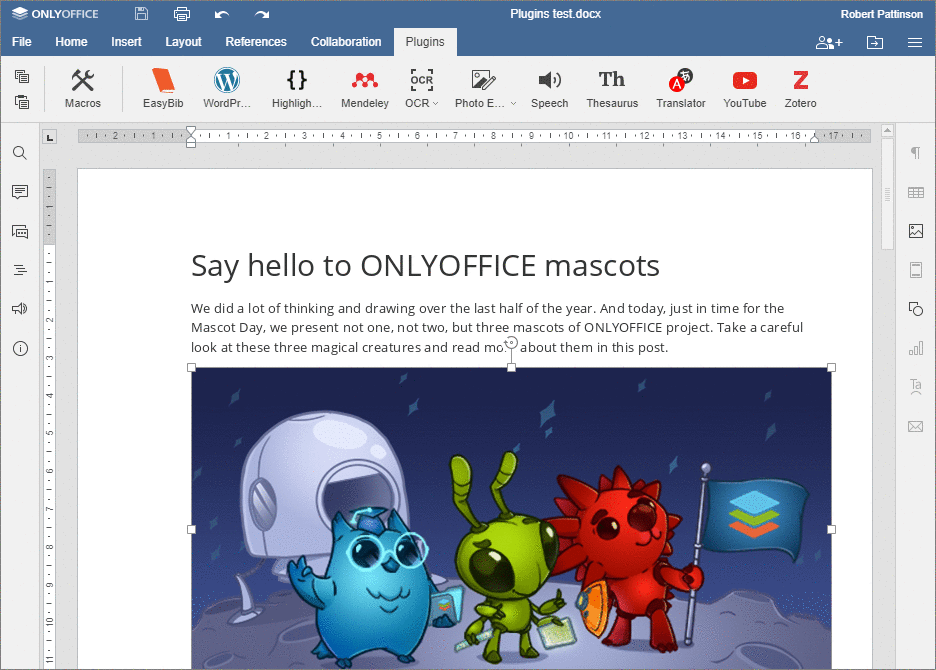
Hosten ONLYOFFICE Docs auf Ihrem eigenen Server oder nutzen Sie es in der Cloud
Artikel zum Thema:
Alle Schlagwörter